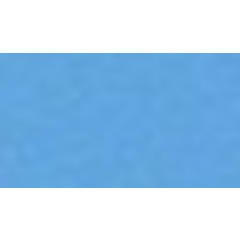這是一套縫紉套裝,可用於卡通等縫紉場景。 我把我認為需要的所有東西都裝在一個硬箱子里。 箱子內容物的佈局(放血剪、針組、hagire 布、線、chaco 筆等)也設置為 4 種模式。
2024/09/02縫紉機登場!
漫画などの裁縫シーンで使える裁縫セットです。ハードケースに一通り必要そうなものを詰め込みました。(裁ちばさみ、針セット、ハギレ布、糸、チャコペンなど)ケースの中身レイアウトも4パターン設定してあります。
2024/09/02ミシンを追加しました!
如果將其與 Pro 一起使用,則可以將其用作 per.
〇 使用流程和使用示例


根據角度和位置,可能會出現額外的線條,因此請用橡皮擦擦除不需要的部分。
您可以繪製它、組合部分、刪除不必要的線條、應用色調並進行各種調整。

它通常是 1/1 比例,但有些部分會做得更大,這樣作為漫畫框架使用時很容易理解。
請酌情放大和縮小。
物件設定如下所示:

〇 使用方便
・ 關於 3D 材質的線條圖(僅限 EX)
調整 3D 素材的角度、位置等后,可以使用 [圖層] → [圖層 LT 轉換] 建立線條圖。
請注意,CLIP STUDIO Pro 沒有此線性提取功能。
・關於材料
此材料具有零件、黑色和白色材料的顏色編碼圖案。
請根據目的使用。
您可以從 [子工具詳細資訊] → [物件] → [佈局] 列(從左起第一個選項卡)更改材質。
・佈局
我們已經為物件設置了一些要顯示的模式及其放置。
您可以從 [子工具詳細資訊] → [物件] → [佈局] 列(左起第二個選項卡)應用它!
從佈局中選擇接近圖像的內容並在微調流程中使用它更容易!
如果你不介意,因為它很方便。 請使用它。
・ 關於可移動設置
在這種材料中,硬殼的蓋子有一個可移動的設置。
材質位於 [子工具詳細資訊] → [物件] → [佈局] 列(左起第三個選項卡)中。
* 此「可移動設置」是用數位角度表示運動的設置!
即使未設置此設置,也可以移動被分割 (物件分離) 的那些設備。
・ 添加了縫纫機!

Proで使う場合はあたりとしてご利用いただけます。
〇使用の流れと使用例


角度や位置によっては余分な線が出てしまうことがあるので、不要な部分は消しゴムで消してください。
描きたしたり、パーツを組み合わせたり、不要な線を消したり、トーンを貼ったりして、いろいろ調整することでさらにそれっぽくなります。

おおむね1/1スケールですが、漫画のコマとして使用する際にわかりやすいよう、大きめに作った部分などもあります。
適宜拡大縮小してご利用ください。
オブジェクト構成は以下のような感じです。

〇便利な使い方
・3D素材の線画化について(EXのみ)
3D素材の角度・位置等を調整し終えたら、[レイヤー]→[レイヤーLT変換]で線画化できます。
クリスタProにはこの線画抽出の機能がないので注意してください。
・マテリアルについて
本素材には、パーツの色分けパターン、白黒、白のマテリアルを設定しています。
用途に応じてご利用ください。
マテリアルは[サブツール詳細]→[オブジェクト]→[レイアウト]欄(左から1つ目のタブ)より変更できます。
・レイアウトについて
表示するオブジェクトとその配置について、いくつかパターンを設定しています。
[サブツール詳細]→[オブジェクト]→[レイアウト]欄(左から2つ目のタブ)から適用できます!
レイアウトからイメージに近いものを選んで微調整という流れで使うと楽です!
便利なのでよければ。ご利用ください。
・可動設定について
本素材では、ハードケースのフタに可動設定をしています。
マテリアルは[サブツール詳細]→[オブジェクト]→[レイアウト]欄(左から3つ目のタブ)
※この「可動設定」は数値で角度をつけた動きを表現するための設定です!
この設定がされていなくても、パーツ分け(オブジェクト分け)されているものは位置を動かすことができます。
・ミシンを追加しました!

材料 マテリアル
-
模式1 パターン1
-
模式 2 パターン2
-
模式 3 パターン3
-
模式 4 パターン4
-
白 白
配置 配置
-
整理整頓1 整理整頓1
-
Jumble 1 (混淆 1) ごちゃ1
-
Jumble 2 (混淆 2) ごちゃ2
-
整理整頓2 整理整頓2
姿勢部分 可動パーツ
-
硬殼蓋 ハードケースフタ
更新歷史記錄
2024/8/30 我們已提交公開申請。
2024/9/02 已添加縫紉機。
2024/9/06 銷售價格→更改為正常價格。
2024/8/30 公開申請をしました。
2024/9/02 ミシンを追加しました。
2024/9/06 セール価格→通常価格へ変更しました。
過去版本